Ako zmeniť z dvoch monitorov na jeden v systéme Windows 11/10
Ak používate nastavenie s dvomi monitormi a chcete deaktivovať jeden monitor(disable one monitor) , existujú dva spôsoby, ako to urobiť. Prvá metóda je použiteľná pre všetkých používateľov s viacerými monitormi, zatiaľ čo druhú metódu môžete použiť iba vtedy, keď ste používateľom GPU NVIDIA(NVIDIA GPU) .
Mnoho ľudí používa nastavenie dvoch monitorov(use a dual monitor setup) na zvýšenie produktivity pri úprave videí, obrázkov atď. Ak ste jedným z nich, ale potrebujete vypnúť jeden z monitorov, aby ste skontrolovali konkrétne nastavenie, môžete tak urobiť pomocou tejto príručky. či už používate duálny monitor s virtuálnym strojom VMware alebo virtuálnym strojom VirtualBox(VirtualBox virtual machine) .
Ako prejsť z dvoch(Dual) monitorov na jeden(Single) monitor
Teraz sa pozrime, ako deaktivovať jeden monitor v nastavení dvoch monitorov a zmeniť nastavenie z dvoch monitorov na nastavenie jedného monitora v Windows 11/10 . Máte na to dva spôsoby:
- Pomocou nastavení systému Windows.
- Pomocou ovládacieho panela NVIDIA.
1] Vypnite jeden monitor v nastavení dvoch monitorov pomocou nastavení systému Windows
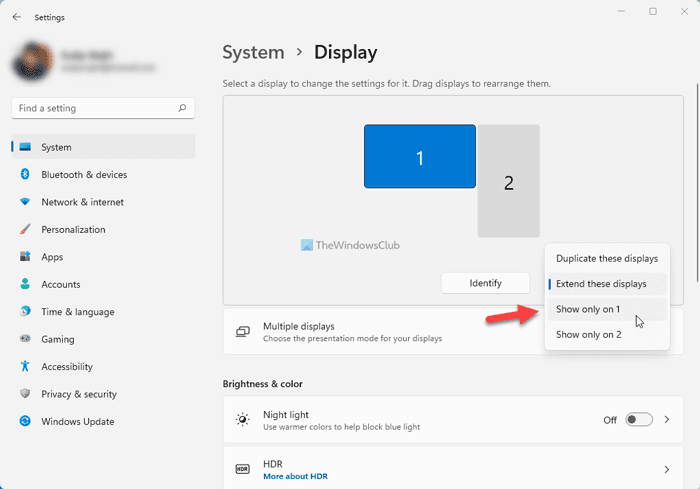
Ak chcete prejsť z dvoch monitorov na jeden monitor v systéme Windows 11(Windows 11) , postupujte takto:
- Press Win+I otvorte Nastavenia systému Windows(Windows Settings) .
- Prejdite do System > Display .
- Nájdite rozbaľovací zoznam Rozšíriť tieto zobrazenia .(Extend these displays)
- Vyberte možnosť Zobraziť iba na 1(Show only on 1) alebo Zobraziť iba na 2(Show only on 2) .
- Kliknite na tlačidlo Zachovať zmeny(Keep changes) .
Ak však používate Windows 10 , postupujte takto:
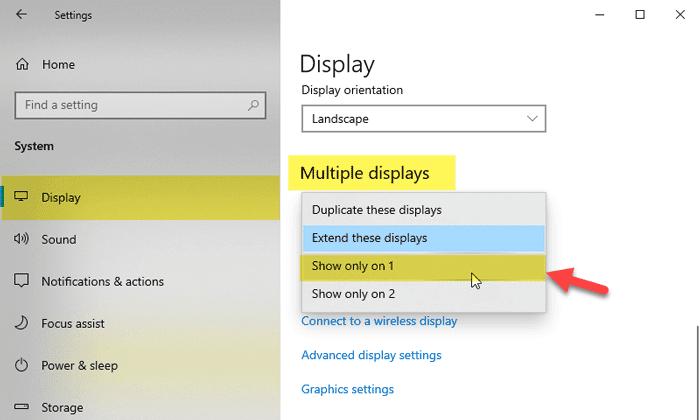
Najprv otvorte Nastavenia systému Windows(Open Windows Settings) . Aj keď existuje niekoľko spôsobov, ako to urobiť, môžete ho otvoriť stlačením tlačidla Win+I
Po otvorení Nastavenia systému Windows(Windows Settings) prejdite do System > Display . Tu nájdete všetky svoje monitory na pravej strane.
Vyberte počet monitorov, ktoré chcete vypnúť alebo dočasne vypnúť, a nájdite rozbaľovací zoznam Viac obrazoviek .(Multiple displays)
Odtiaľ musíte vybrať možnosť Zobraziť iba na [zobrazené číslo](Show only on [display-number]) .
Ak chcete vypnúť monitor číslo 2, musíte zvoliť Zobraziť iba na 1(Show only on 1) . Podobne musíte vybrať možnosť Zobraziť iba na 2(Show only on 2) , ak sa chystáte vypnúť monitor číslo 1.
Po výbere jednej z možností by sa mal monitor okamžite vypnúť.
Prečítajte si: (Read: )Nástroje pre dva monitory vám umožňujú spravovať viacero monitorov(Dual Monitor Tools lets you manage multiple monitors) .
2] Vypnite(Disable) monitor pomocou ovládacieho panela NVIDIA(NVIDIA Control Panel)
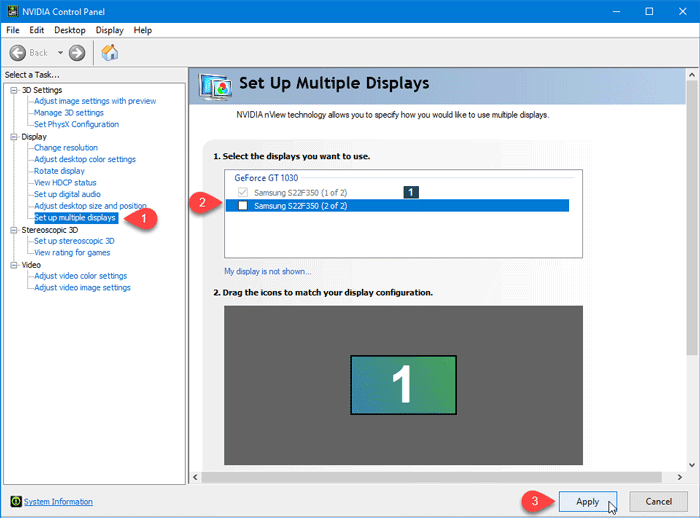
Ak používate GPU NVIDIA(NVIDIA GPU) , ovládač už máte nainštalovaný. Najlepšie na tom je, že sa dodáva s ovládacím panelom NVIDIA(NVIDIA Control Panel) , ktorý používateľom umožňuje spravovať všetky nastavenia súvisiace s grafikou z jedného miesta.
Preto otvorte ovládací panel NVIDIA(NVIDIA Control Panel) na počítači a prejdite na položku Display > Setup multiple displays z ľavého bočného panela.
Tu môžete vidieť názvy vašich monitorov. Z políčka musíte odstrániť značku, ktorú chcete deaktivovať alebo vypnúť, a kliknutím na tlačidlo Použiť (Apply ) zmenu uložíte.
Potom už na vybranom monitore nič nenájdete. Ak ju chcete zapnúť, musíte označiť to isté začiarkavacie políčko a uložiť zmeny.
Ako vypnem dva monitory v Windows 11/10 ?
Ak chcete vypnúť dva monitory v systéme Windows 11(Windows 11) alebo Windows 10 , musíte zmeniť nastavenie na paneli Nastavenia systému Windows(Windows Settings) . Na tento účel stlačte kombináciu klávesov Win+I , aby ste otvorili nastavenia systému Windows a uistite sa, že ste na karte Systém (System ) . Ak áno, kliknite na možnosť Zobraziť (Display ) na pravej strane. Prípadne môžete kliknúť pravým tlačidlom myši na pracovnú plochu a z kontextovej ponuky vybrať možnosť Nastavenia zobrazenia. (Display settings )Potom nájdite rozbaľovací zoznam Rozšíriť tieto zobrazenia a vyberte možnosť (Extend these displays )Zobraziť iba na 1(Show only on 1) alebo Zobraziť iba na 2 (Show only on 2 ) .
Ako získam iba jednu obrazovku?
Ak chcete získať jednu obrazovku v systéme Windows 11, otvorte Nastavenia systému Windows a prejdite do System > Display Nastavenie zobrazenia. Potom si vyberte, ktorý monitor si chcete ponechať a ktorý chcete vypnúť. Potom kliknite na rozbaľovaciu ponuku Rozšíriť tieto zobrazenia a vyberte číslo monitora, ktoré si chcete ponechať. (Extend these displays )Potom kliknutím na tlačidlo Uložiť zmeny (Keep changes ) uložte zmeny.
To je všetko!
Related posts
Ikony pracovnej plochy sa v systéme Windows 11/10 náhodne presúvajú na druhý monitor
Nastavte inú úroveň mierky zobrazenia pre viacero monitorov v systéme Windows 11/10
Ako presunúť hru na celú obrazovku na druhý monitor v systéme Windows 11/10
Ako otvoriť program na konkrétnom monitore v systéme Windows 11/10
Kalibrujte jas dvoch monitorov pomocou Monitorian pre Windows 11/10
Ako vyriešiť problém s kolíziou podpisu disku v systéme Windows 11/10
Ako merať reakčný čas v systéme Windows 11/10
Top 10 tapiet pre dva monitory pre počítač so systémom Windows 10
Nástroje pre dva monitory pre Windows 10 vám umožňujú spravovať viacero monitorov
Microsoft Intune sa nesynchronizuje? Vynútiť synchronizáciu Intune v systéme Windows 11/10
Tipy a triky prehliadača Microsoft Edge pre Windows 11/10
Ako zobraziť viacero hodín na paneli úloh v systéme Windows 11/10
Ako zobraziť panel úloh na viacerých monitoroch v systéme Windows 11
Zapamätajte si umiestnenie okna na viacerých monitoroch v systéme Windows 11
Systém Windows automaticky vráti druhú obrazovku na posledný aktívny výber
Ako otvoriť Vlastnosti systému v ovládacom paneli v systéme Windows 11/10
V prenosnom počítači so systémom Windows sa nezistil externý monitor
Opravte chybu Crypt32.dll nenájdená alebo chýbajúca v systéme Windows 11/10
Zastavte minimalizáciu okien pri odpojení monitora v systéme Windows 11
Ako roztiahnuť a prehrať video na viacerých monitoroch v systéme Windows
